myeclipse配置Hibernate
1.新建一個Web工程
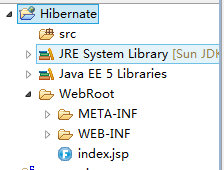
2.用MyEclipse創建數據連接,點擊window窗口 點擊Open Perspective菜單中的MyEclipse Database Explorer 進入
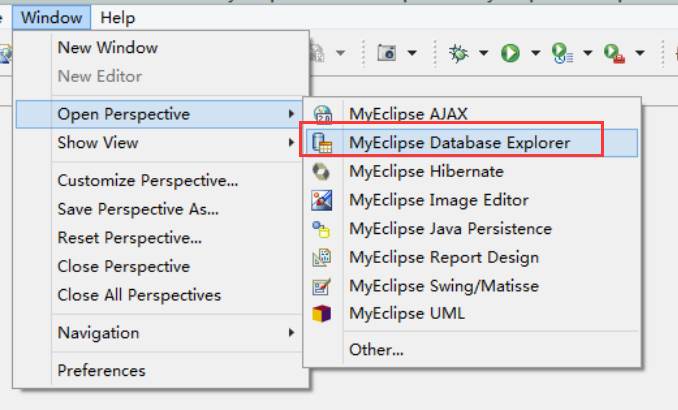
3.創建連接

在空白處右擊鼠標新建(即new)。彈出Database Driver 菜單
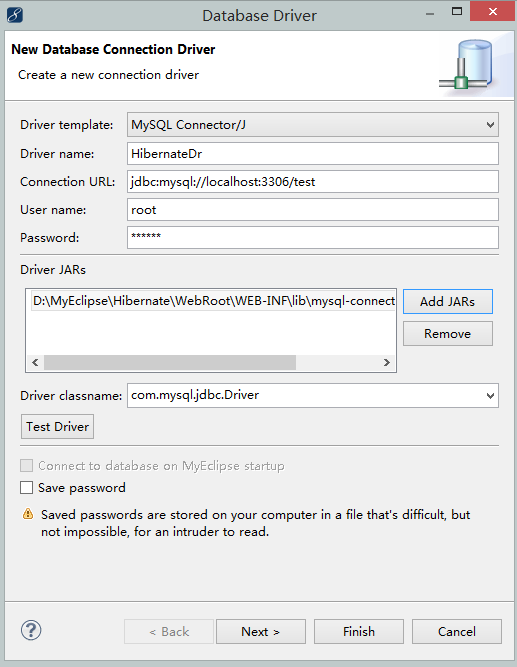
在Driver template選項框中 選擇MySql Connector/j
在Driver name填寫鏈接數據庫的名稱(這個可由自己喜好填寫,建議最好和所做項目名稱相關便於使用時查找)
Connection URL用於填寫連接要使用mysql數據庫的地址(jdbc:mysql://<hostname>[<:3306>]/<dbname>)可改為(jdbc:mysql://localhost:3306/test),其中localhost表示的是連接本地數據庫的意思,3306是表示連接mysql數據庫的端口號(不同的數據庫端口號也不相同),
User name 填寫數據庫用戶名mysql默認的是root
Password填寫訪問mysql數據庫時的你所設置的訪問密碼。
點擊Add JARs添加myeclipse連接mysql數據庫的驅動文件(存放驅動的文件最好是英文目錄,在測試時確定mysql數據庫已經打開,否則測試不會成功),在這裏添加的是mysql-connector-java-5.0.4-bin.jar版本.
4.測試數據庫是否正確:


測試成功:

測試連接mysql數據庫成功,點擊Finish完成創建連接。
鏈接數據庫:
右擊創建的連接點擊Open connection 輸入mysql數據庫密碼就能看到所創建的數據庫表。


5.選擇項目點擊右鍵




新建一個包,用來放Session Factory

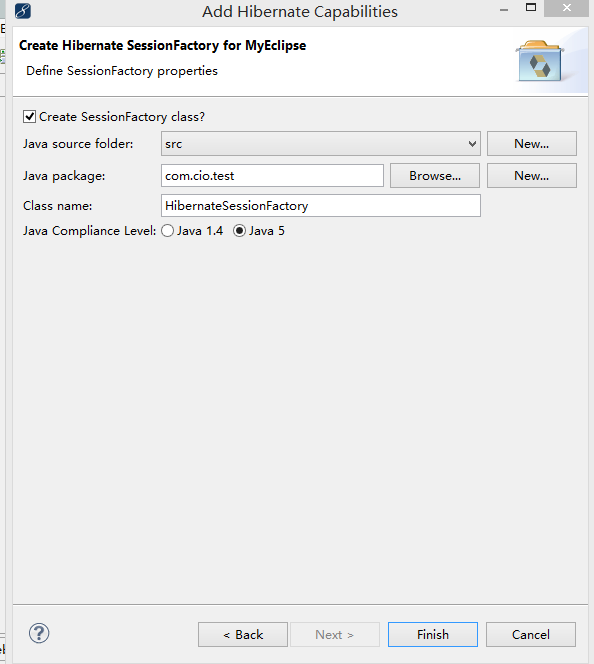
打開我們的項目後你就會發現已經創建好了session工廠。
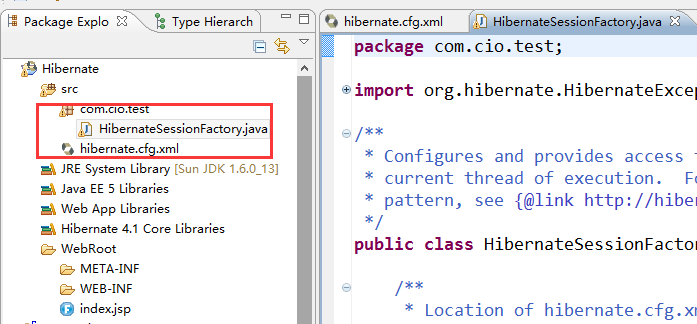
回到我們剛剛創建連接的視圖,也就是myeclipse database explorer,在myeclipse中可以直接切換到DB Browser模式中
打開我們鏈接的數據庫,展開,找到要創建映射的表,然後根據下圖創建即可。
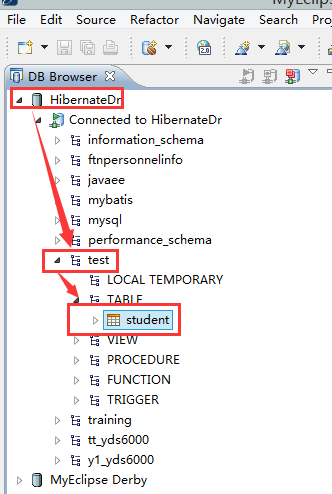
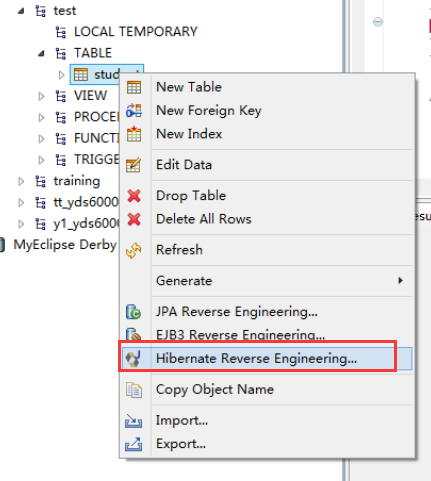
選擇你要創建的內容,如果你連方法都不想自己寫也可以,將最後一項勾選上,那樣所有的都會為我們自動創建完成,包括基礎類。省去了我們非常多的時間。
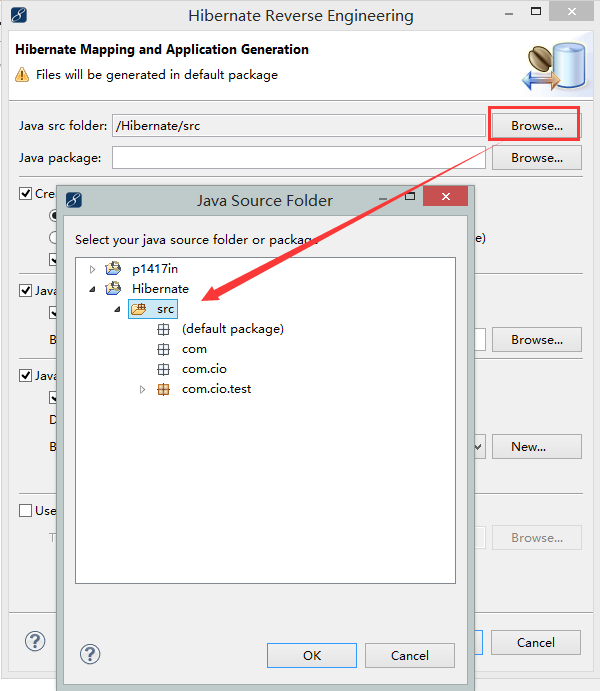


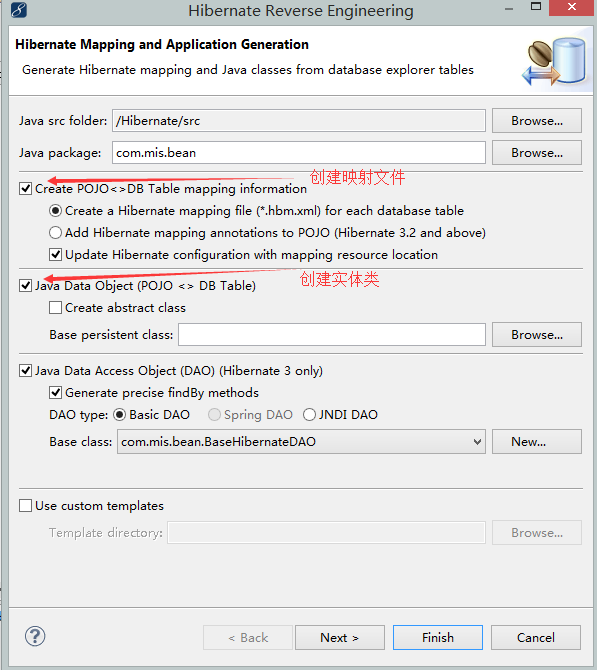
選中點擊next


點擊finish ,實體類和映射文件就建成了;

myeclipse配置Hibernate
